Opret sag (app)
I denne artikel
Sådan opretter du sager via E-Komplets app
Denne vejledning beskriver, hvordan du opretter en sag via E-Komplets app med en tilknyttet arbejdsseddel og evt. aftale.
1. Log ind på appen og tryk på kassen “Opret sag”.
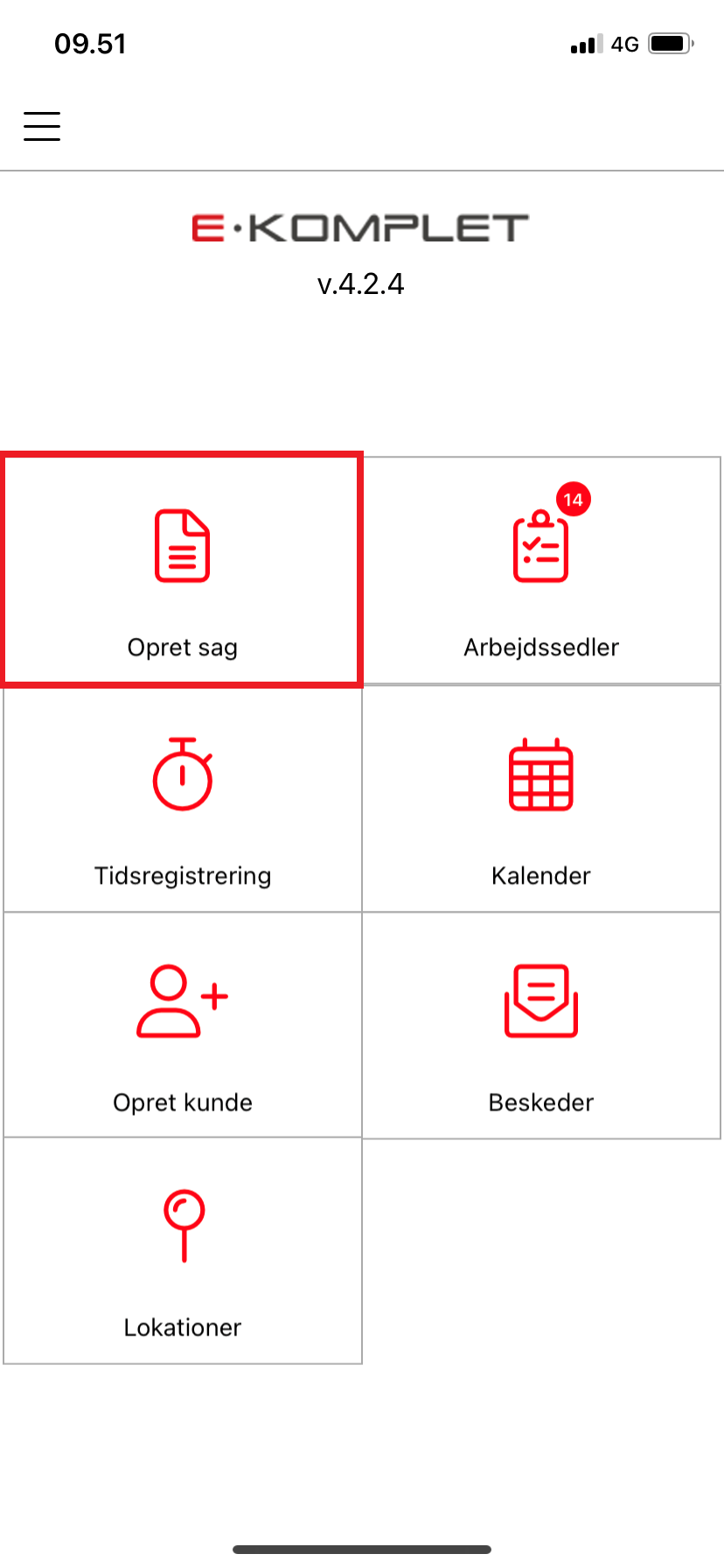
2. Du kommer hermed til nedenstående side.
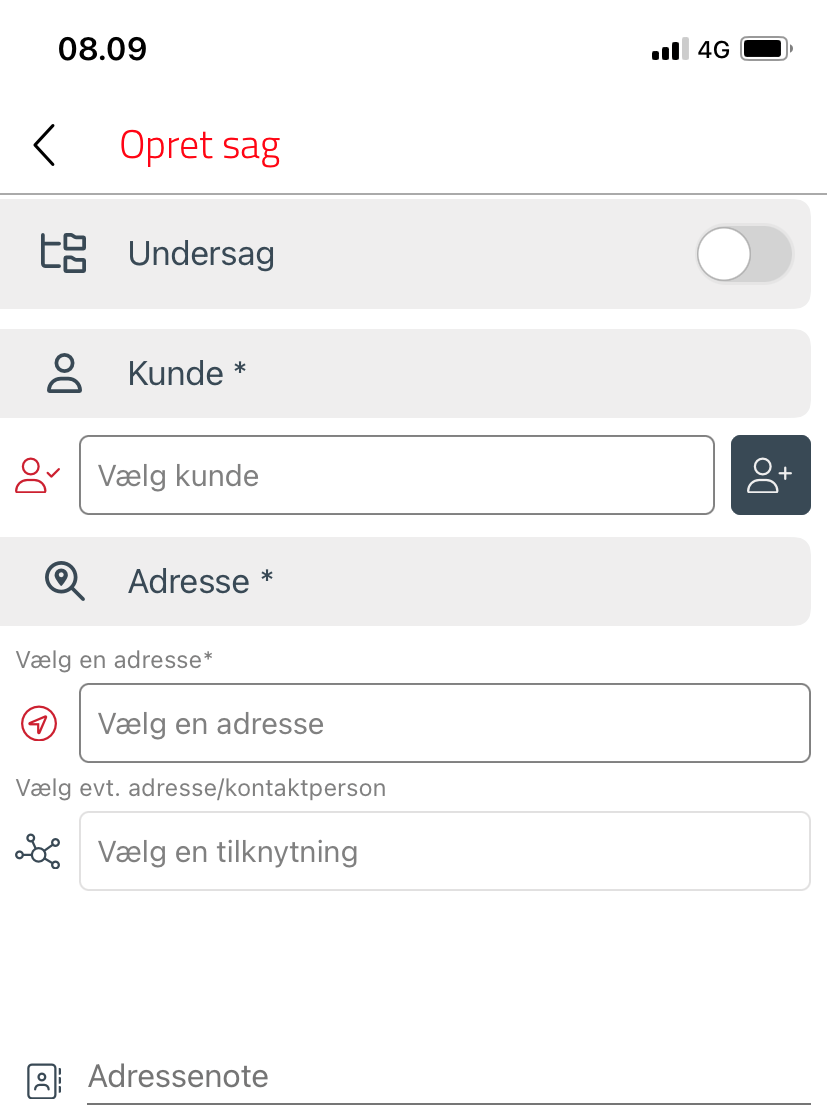
3. Udfyld følgende felter.
- Undersag: Det første du skal tage stilling til, er om sagen skal oprettes som en undersag. Hvis du opretter en selvstændig sag (som ikke skal høre under en anden sag), skal funktionen “Undersag” ikke aktiveres. Hvis du derimod slår funktionen “Undersag” til, vil du få vist en drop-down menu Hovedsager, hvor du kan vælge den sag, som sagen skal høre under:
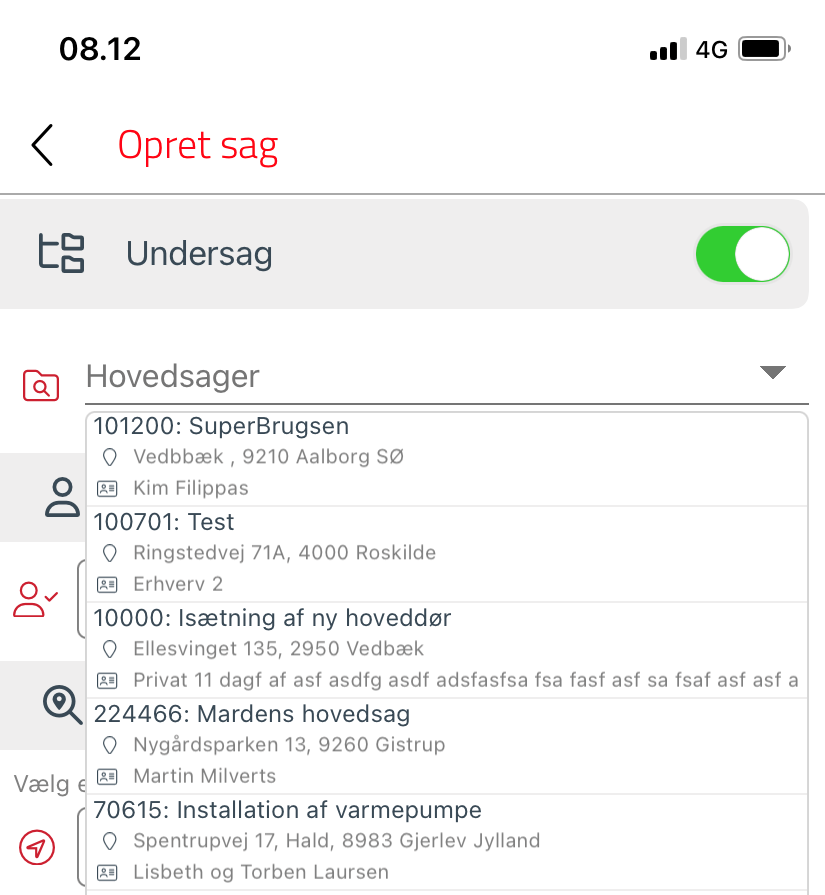
- Kunde: Opretter du en undersag, vil samme kunde der er registreret på hovedsagen, automatisk blive indsat på den nye sag. Opretter du en hovedsag, skal du selv tilknytte en kunde:
Oprettes sagen for en kunde som endnu ikke findes i systemet, kan du oprette kunden ved at trykke på ![]() .
.
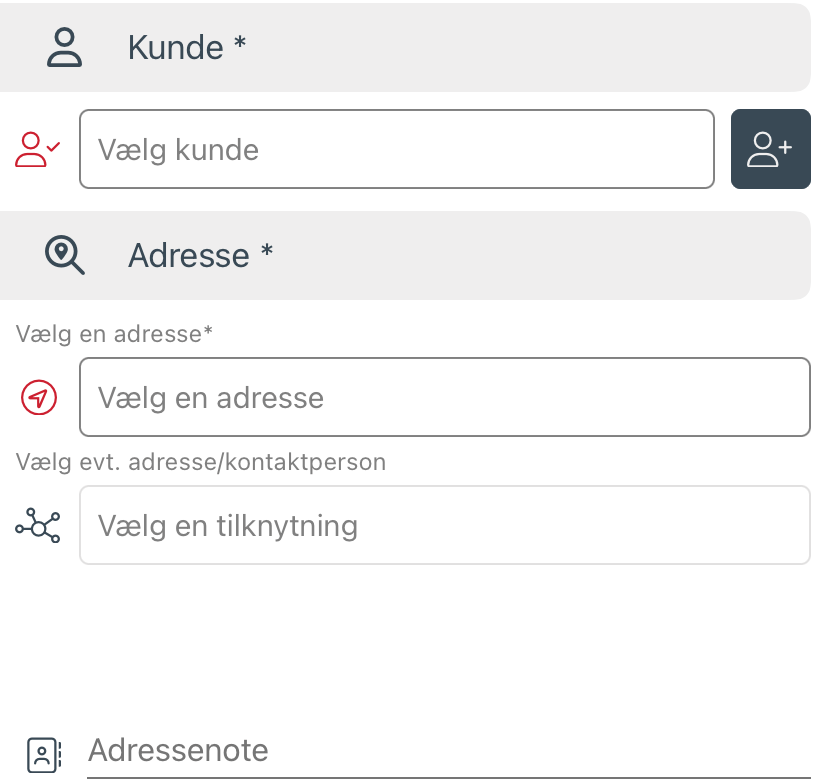
Oprettes sagen for en eksisterende kunde, tryk på “Vælg kunde”. Du får nu vist nedenstående side, hvor du kan søge i jeres debitorkartotek. Du kan søge både på kundenavn, kundenummer og søgenavn. Tryk på den kunde, der skal tilknyttes til sagen:
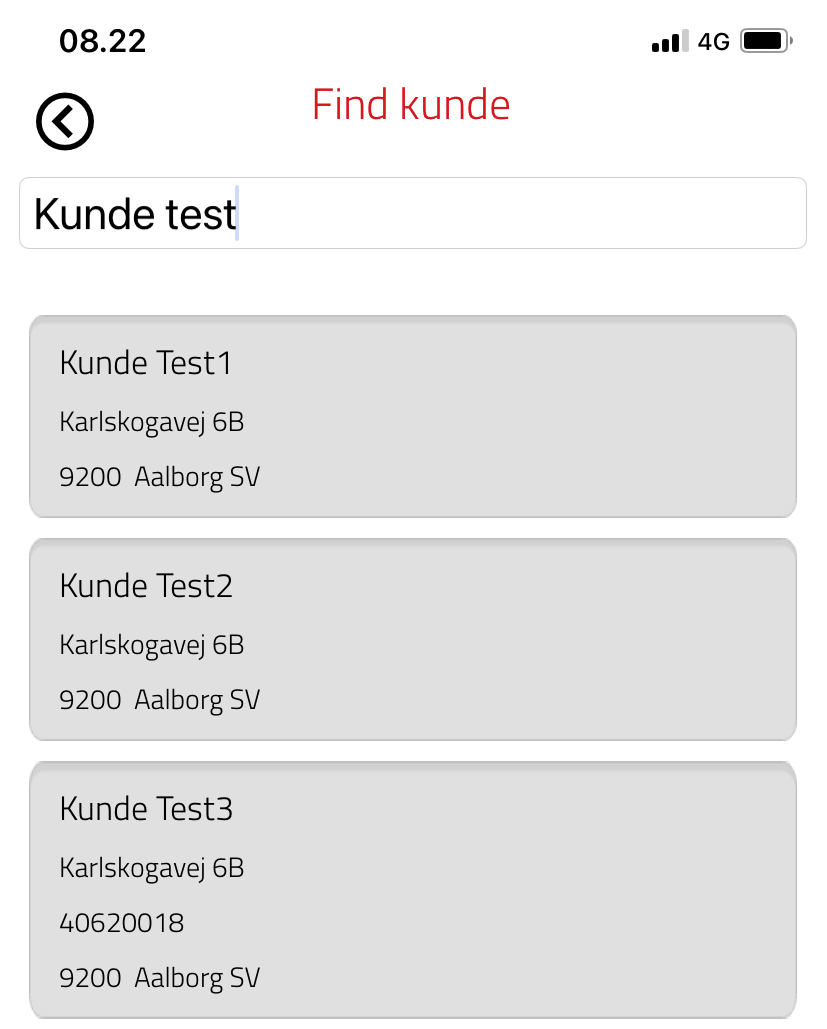
Når kunden er tilknyttet, vises kundens navn i sektionen Kunde:
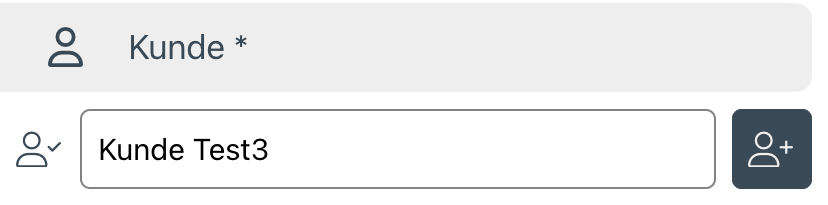
- Adresse: I sektionen “Adresse” bliver der som udgangspunkt automatisk indsat adressen fra debitorkortet. Skal arbejdet udføres på en anden adresse, tryk på feltet under “Vælg en adresse” og vælg en ny arbejdsadresse (1). I det nederste felt (2) har du mulighed for at vælge blandt adresser, der tidligere er registreret på denne debitor.
- Adressenote: Ekstra kommentarer, hvis nødvendigt.
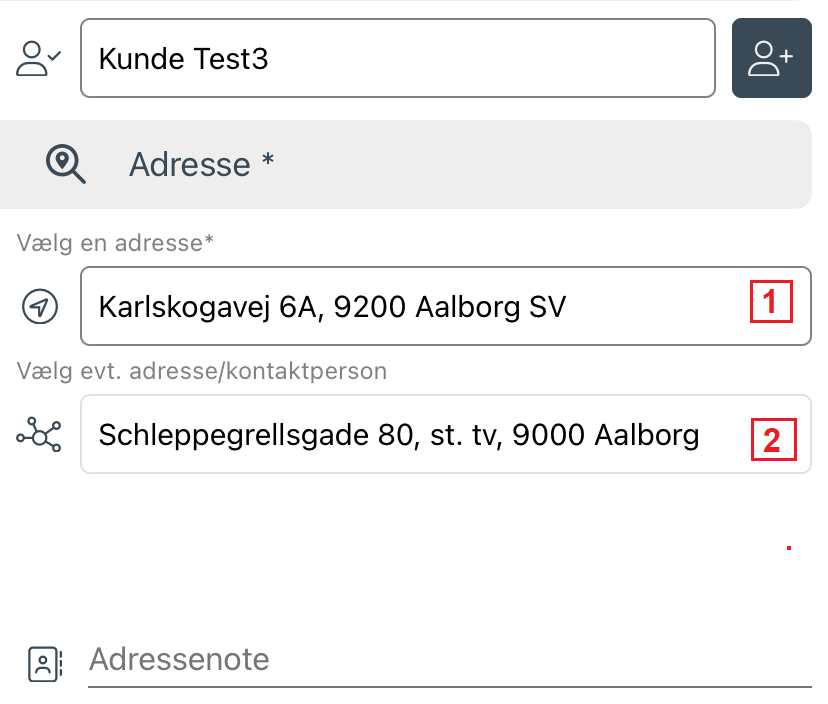
- Sagsdetaljer: Her skal du udfylde sagsnavn og sagsnummer, samt vælge en sagsgruppe. Det er også muligt at udfylde rekvisitionsnummer, sagsbeskrivelse og arbejdsbeskrivelse.
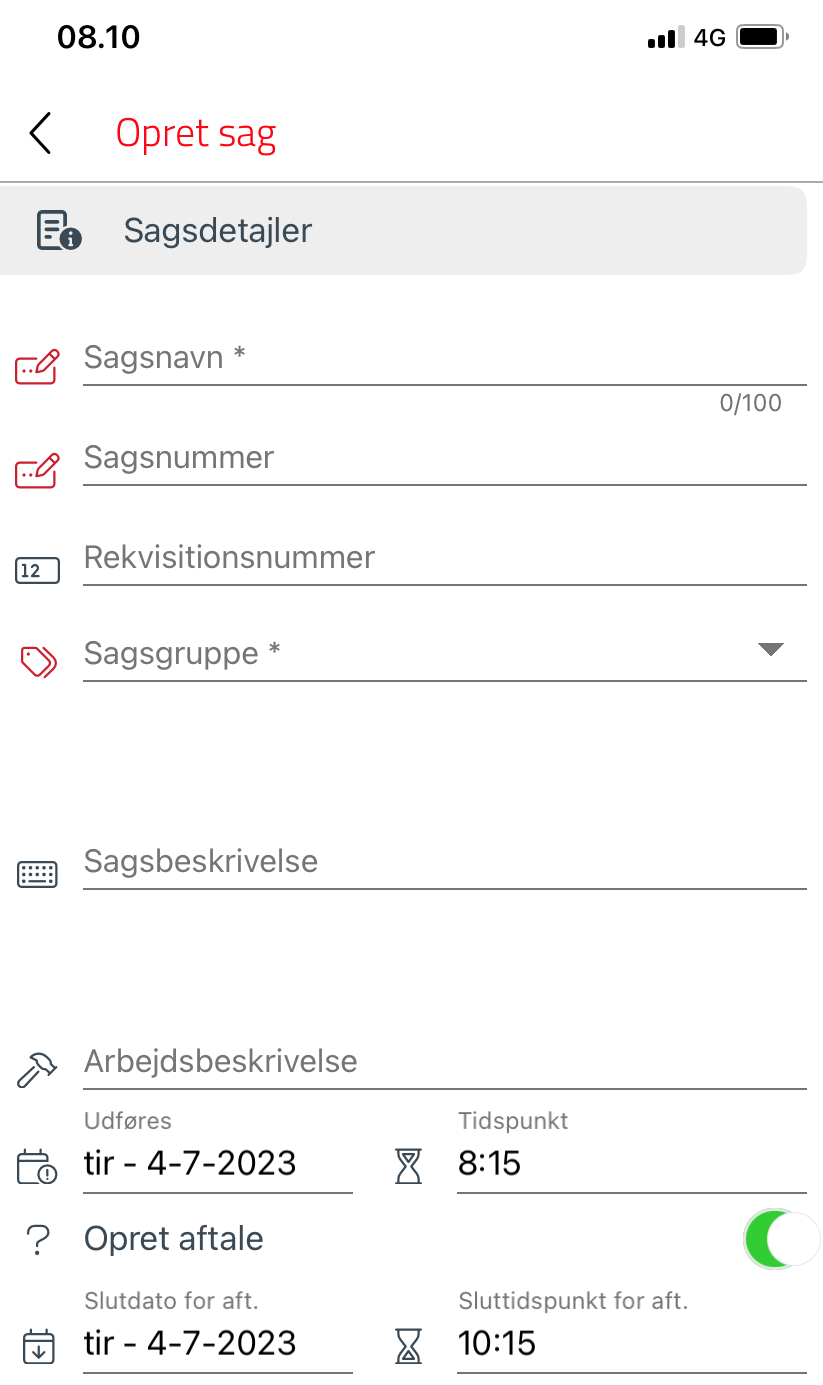
4. Udfyld herefter dato og tidspunkt, hvor arbejdet skal udføres.
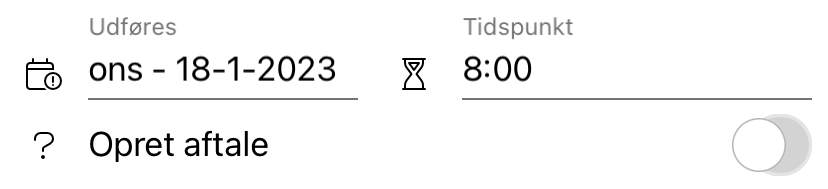
5. Hvis du også ønsker at oprette en aftale for arbejdssedlen, kan funktionen “Opret aftale” slås til. Når denne funktion er slået til, får du vist to ekstra felter, hvor du kan angive slutdato og -tidspunkt for aftalen.
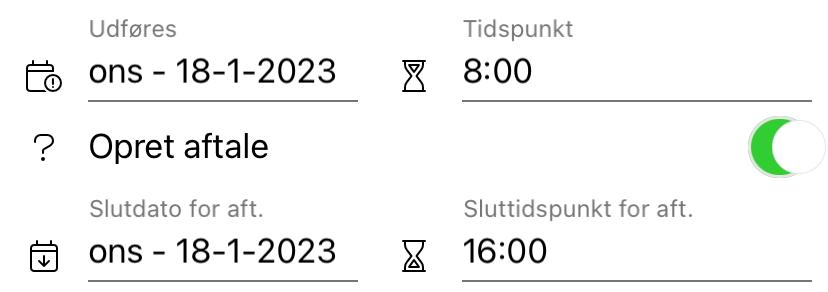
6. Udfyld felterne “Medarbejder” og “Sagsansvarlig”. Disse vælges fra jeres medarbejderkartotek. Hvis der skal knyttes flere end én medarbejder til denne arbejdsseddel, kan du senere tilføje flere medarbejdere ved at gå ind på arbejdssedlen og trykke på ![]() .
.
7. Det er også muligt udfylde formand (den pågældende medarbejder skal være tildelt rollen “Formand” ) og sælger (der skal være flueben ved “Sælger” på medarbejderkortet).
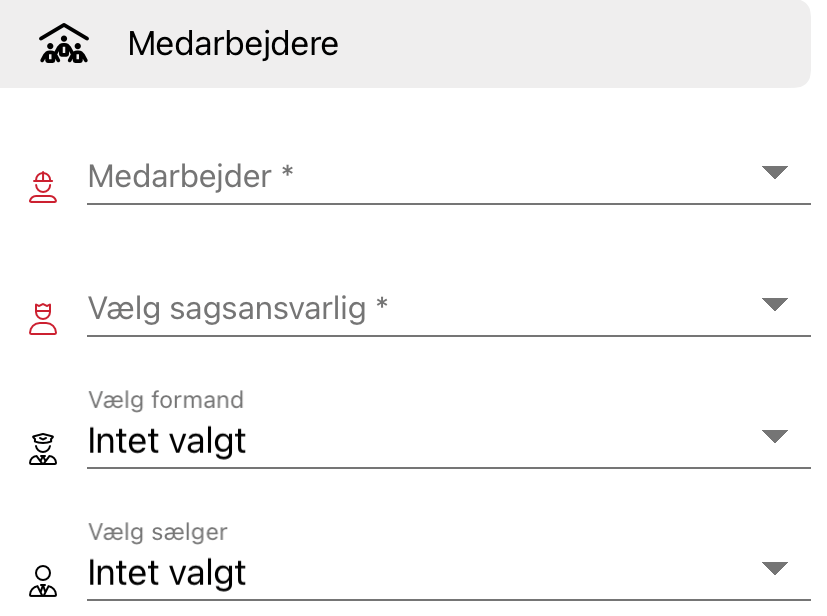
8. Under “Kontakt” kan du tilføje en kontaktperson.
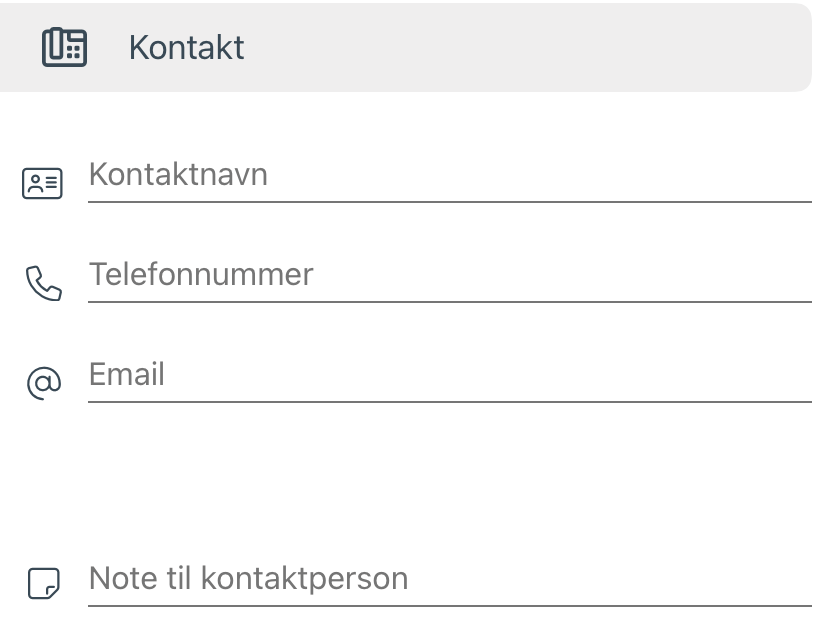
9. Under “Dimensioner” kan du vælge, hvilken afdeling, bærer og formål sagen skal oprettes med.
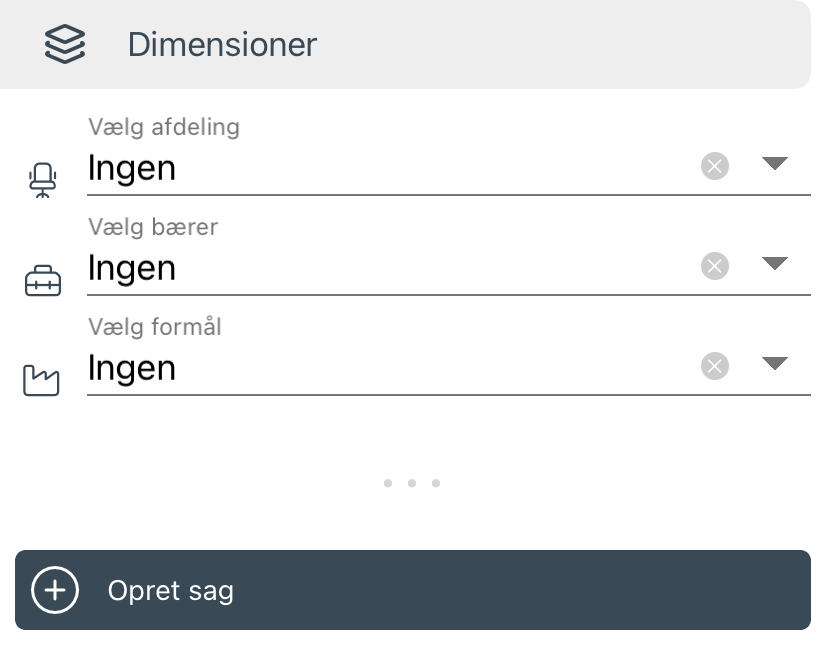
10. Når ovenstående er udfyldt, klik på “Opret sag”.
11. Sagen er hermed oprettet:
- Kontoret kan se sagen og de tilknyttede arbejdsseddel under igangværende arbejder.
- De tilknyttede medarbejdere kan tilgå arbejdssedlen via appen.
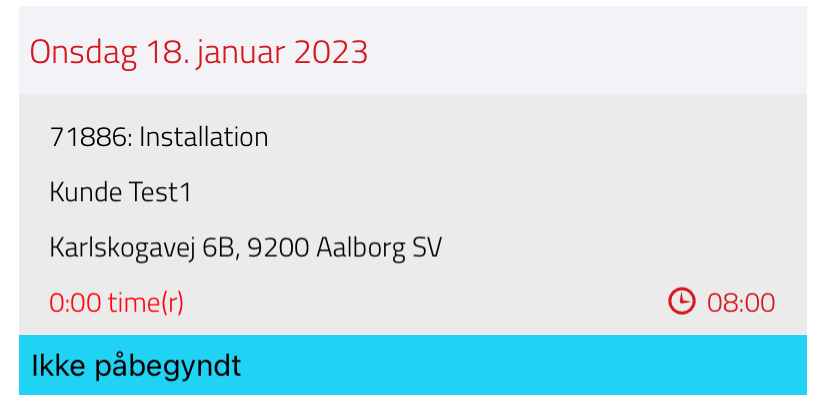
Hvis du også har oprettet en aftale, vil denne blive vist for de tilknyttede medarbejdere i kalenderen og for kontoret i planlægnings-modulet.
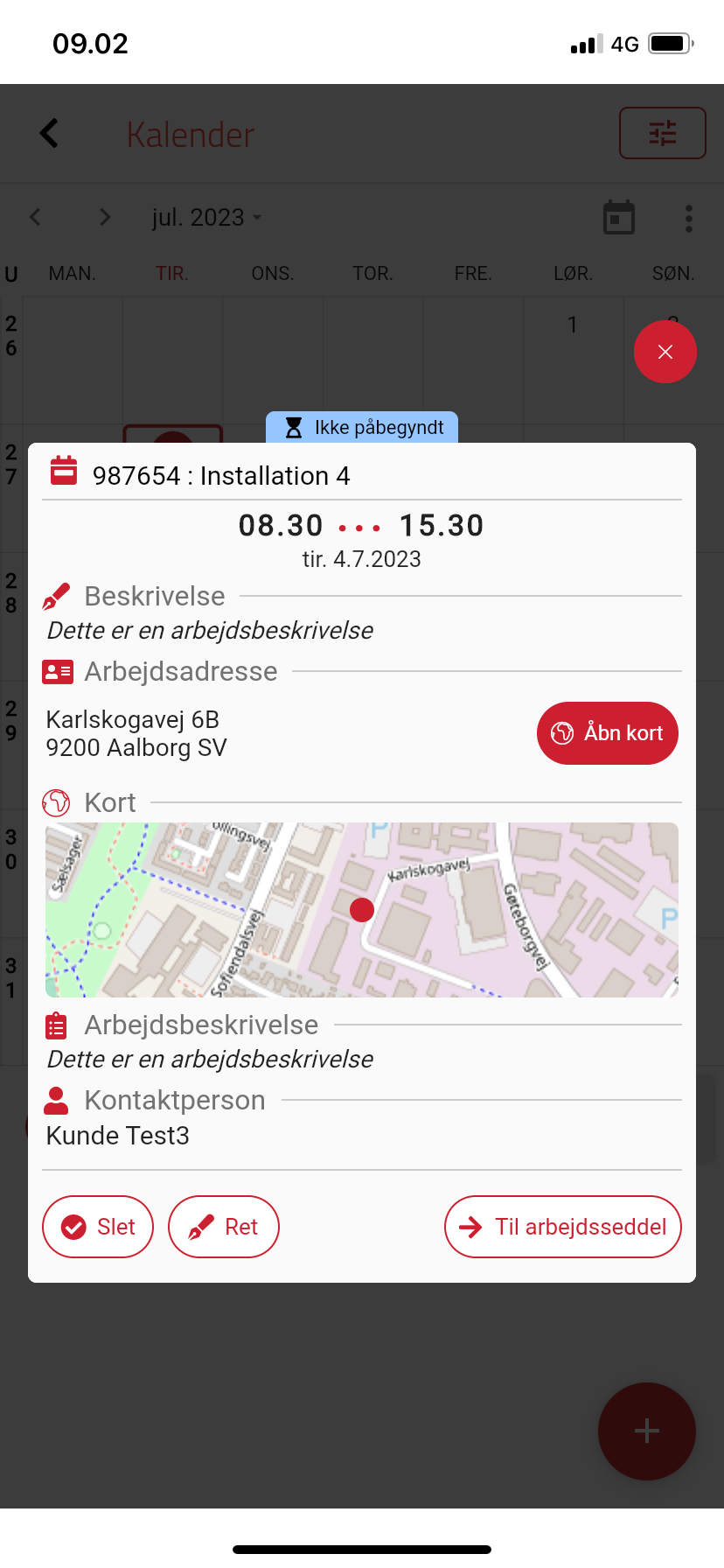
Relaterede emner
APP ⋅ ARBEJDSSEDLER ⋅ AFTALER
Påkrævede roller
For at en bruger kan oprette sager via appen, skal brugeren være tildelt rollen "Montør" og tillægsrollen "Montør - Opret sag".
Tip
Ønsker du, at systemet foreslår dig som sagsansvarlig og/eller formand på de sager du opretter, er der en indstilling til dette i appen.

